kali安装docker环境
DayGas 人气:0前言:
言归正传,下面开始学习了。本文仅供学习参考,严禁用于一切违法行为,否则后果自负。
docker的简介
Docker 是一个开源的应用容器引擎,让开发者可以打包他们的应用以及依赖包到一个可移植的容器中,然后发布到任何流行的Linux机器上,也可以实现虚拟化。容器是完全使用沙箱机制,相互之间不会有任何接口。说到容器,说到虚拟化,很多人总会想到虚拟机,想到 VMware、VirtualBox 等工具,不同于这些虚拟技术,docker 虚拟化更加轻量级,传统的虚拟机都是先虚拟出一个操作系统,然后在操作系统上完成各种各样的配置,这样并不能充分的利用物理机的性能,docker 则是一种操作系统级别的虚拟技术,它运行在操作系统之上的用户空间,所有的容器都共用一个系统内核甚至公共库,容器引擎提供了进程级别的隔离,让每个容器都像运行在单独的系统之上,但是又能够共享很多底层资源。因此 docker 更为轻量、快速和易于管理。
其中docker也常用于漏洞测试环境搭建,在kail环境下搭建docker,以及在docker容器中搭建各种漏洞测试环境是网络安全人员必须要学会的。
安装docker
1. 在kail环境下搭建docker,kali版本要在3.10以上,使用命令查看kali内核
uname -a 或者 uname -r

2. 添加添加Docker官方的GPG密钥
curl -fsSL https://download.docker.com/linux/debian/gpg | sudo apt-key add -

3.,然后更新源
echo 'deb https://download.docker.com/linux/debian stretch stable'> /etc/apt/sources.list.d/docker.list
提示:如果权限不足,请用sudo su命令

4. 然后导入证书
apt-get install apt-transport-https ca-certificates curl gnupg2 software-properties-common
注意:但是这里如果你没有挂vpn的话,就无法继续执行这个命令, 你需要换其他apt源
可以使用第二步的命令,将<>里面的apt源换掉,也可以使用命令
#新重写sources.list中内容,一个个字母删除太久了 echo > /etc/apt/sources.list #进入sources.lis重新编辑apt源 vim /etc/apt/sources.list #直接CV大法写入下面的apt源 #其他apt源 #此处,笔者仅添加中科达和阿里的,其他注释掉 #中科大 deb http://mirrors.ustc.edu.cn/kali kali-rolling main non-free contrib deb-src http://mirrors.ustc.edu.cn/kali kali-rolling main non-free contrib #阿里云 deb http://mirrors.aliyun.com/kali kali-rolling main non-free contrib deb-src http://mirrors.aliyun.com/kali kali-rolling main non-free contrib #清华大学 #deb http://mirrors.tuna.tsinghua.edu.cn/kali kali-rolling main contrib non-free #deb-src https://mirrors.tuna.tsinghua.edu.cn/kali kali-rolling main contrib non-free #浙大 #deb http://mirrors.zju.edu.cn/kali kali-rolling main contrib non-free #deb-src http://mirrors.zju.edu.cn/kali kali-rolling main contrib non-free #东软大学 #deb http://mirrors.neusoft.edu.cn/kali kali-rolling/main non-free contribp.kali.org/kali kali-rolling main non-free contrib #重庆大学 #deb http://http.kali.org/kali kali-rolling main non-free contrib #deb-src http://http.kali.org/kali kali-rolling main non-free contrib
更新apt源之后,要更新一下系统使用命令
apt-get update && apt-get upgrade && apt-get dist-upgrade #系统更新命令 apt-get alean
然后重新导入证书即可
5.安装docker
使用以下安装命令(如果第一个安装命令不成功,则换第二个安装命令) apt-get install docker docker-compose sudo apt install docker.io

6.检查安装是否成功
docker -v

docker的简单使用
1. 启动docker
service docker start

这里可以设置开机自启动就不用每次都手动打开docker了

2. 查看镜像
docker images
我这里没有镜像

然后我们需要下载镜像
Docker建议配备一个镜像加速器来解决国内用户访问DockerHub缓慢的问题。此处笔者推荐使用阿里云的镜像加速器来优化,提升下载速度。

#阿里云镜像加速器获取网址(需注册):https://cr.console.aliyun.com/cn-hangzhou/instances/mirrors
#镜像加速器网址写入/etc/docker/daemon.json文件(可能不存在)中
vim /etc/docker/daemon.json
#新建daemon.jsp文件
touch /etc/docker/daemon.json
#写入内容
{
"registry-mirrors": ["https://xxx.mirror.aliyuncs.com"]
}
#退出daemon.jsp,并重启docker
ESC --> :wq!
systemctl restart docker
#其他公开Docker镜像加速源(不需注册)
https://docker.mirrors.ustc.edu.cn #中科大
http://hub-mirror.c.163.com/ #网易

3.搭建漏洞环境
以安装DVWA靶场为例
docker pull citizenstig/dvwa #拉取dvwa靶场到docker中
docker run -d -p 80:80 citizenstig/dvwa #运行靶场
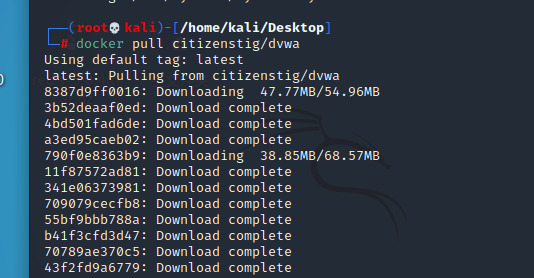

docker search <名称> #搜索镜像
docker pull <名称> #下载镜像
docker run -d -p 80:80 <镜像名称>
-d 后台运行
-p 后跟端口 port1:port2 将容器内部服务器端口port2映射到本地端口port1(如果-p后什么也不写,随机分配端口)
--rm 容器停止之后会自动删除
docker images #查看本地已经下载好的镜像
docker info #查看docker信息
docker ps #查看运行中的docker
docker stop 容器名/id #关闭容器
docker start 容器名/容器id #开启容器
docker rm 容器名/容器id # 删除
docker的安装以及简单的使用教程就到这里结束了。
加载全部内容